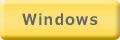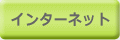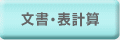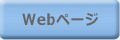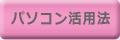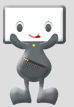動画が再生できない(エラーC00D11B3)
Media Player で動画を再生しようとしたとき「C00D11B3: ネットワーク エラーが発生しました」と表示される場合は、接続先のサーバーが混雑している可能性があります。少し時間をおいてから再度アクセスし、動画が再生されるかお試しください。
時間をおいても動画が再生されない場合は、以下の項目をご確認ください。
- ● インターネットに接続されていますか?
- お使いのパソコンがインターネットに接続されていない可能性があります。インターネットに接続してから正常に再生されるかお試しください。
- ● ウイルス対策ソフトなどでブロックされていませんか?
- ウイルス対策のソフトなどのセキュリティ機能によってブロックされている可能性があります。ブロックを解除する操作などはお使いのウイルス対策ソフトのサポートやヘルプをご覧ください。
- ● プロキシサーバーの設定が間違っていませんか?
- Media Player のプロキシサーバーの設定が間違っている可能性があります。詳細は以下をご覧ください。
プロキシサーバーの設定を確認するには
ダイヤルアップ接続の場合はプロキシサーバーが選択できない場合があります。契約しているプロバイダ等にお問い合わせください。
- Media Playerを起動し、[ツール]メニューから[オプション]を選択します。
※Media Playerのメニューバーが表示されていない場合は[プレイビュー]や[ライブラリ]などの項目にマウスポインタを重ね右クリックします。ショートカットメニューから[メニューバーを表示]を選択すると、[ファイル]、[表示]などのメニューバーが表示されます。 - [オプション]画面が開きます。[ネットワーク]タブをクリックします。
- [ストリーミングプロキシの設定]が正しく設定されているか確認をします。正しい設定方法がわからない場合は、設定する[プロトコル]を選択して[構成]ボタンをクリックします。[プロトコルの構成]画面が表示されるので[プロキシの設定]から「プロキシ設定を自動検出する」または「Webブラウザのプロキシ設定を使う」を選択し、[OK]ボタンをクリックします。
- トラブル解決法 -


- なんとなくPINでサインインしてるけど (2018/08/28)
- 画面がくるくると煩わしい! (2018/08/22)
- 文書の余白が消えた!!! (2018/08/20)
- 申込書の切り取り線ってどうやって入れる? (2018/08/17)
- パソコンがタブレットみたいだよ! (2018/06/18)
- 一瞬でサンプル文章を入力する☆彡 (2017/10/16)
- タスクバーに日付が表示されない (2017/08/04)

 IMEツールバー(言語バー)が消えた
IMEツールバー(言語バー)が消えた
 ファイル名が青い文字になった
ファイル名が青い文字になった
 ボリュームコントロールが開かない
ボリュームコントロールが開かない
 IMEツールバー(言語バー)の各部分の名前と機能は?
IMEツールバー(言語バー)の各部分の名前と機能は?
 IMEツールバー(IME2007・言語バー)の各部分の名前と機能は?
IMEツールバー(IME2007・言語バー)の各部分の名前と機能は?

パソコントラブル解決法を検索




<PR> 信州中野情報サイト
- 手作り惣菜と旬の食材で食卓を応援します。生鮮品と惣菜のプロフェッショナル。
- -新鮮屋オタギリ
- 自社施工で低コストの新築住宅・リフォーム・不動産。
- -有限会社高橋住建
- 中古建設機械の販売・買取・レンタル・修理・メンテナンス。
- -有限会社北信建機サービス
- 朗読の基礎や話し方を学びませんか?朗読検定認定教室
- -朗読教室アトリエA&R
- なかのバラまつりのイベント情報&一本木公園バラの会の活動のご案内
- -なかのバラまつり
- 長野県北信地方の話題がいっぱい!
- -テレビ北信
- バラ酒でほんわか薔薇のお酒はいかが?バラの甘い幸福感
- -天領誉酒造株式会社
- 献立は決まった?美味しくて簡単!レパートリーが広がるきのこレシピ!
- -信州ハーツ
- 働く方の安全と健康を守り技術向上を図るためのお手伝い
- -中野労働基準協会